如何设置【图片布局】
全文: 0 字 预计阅读: 0 分钟
一、操作流程
1、网页端设置流程
设置路径一
在云相册列表中,点击任意云相册进入管理页面
展开具体设置:
在左侧菜单中选择“照片直播”
点击右侧功能菜单中的“图片布局”

设置路径二
在云相册列表中,点击任意云相册进入管理页面
展开具体设置:
在左侧菜单中选择“相册装修”
点击选中“照片直播”组件(若无照片直播组件,可点击“添加组件”在组件选择框中添加)
点击右侧功能菜单中的“图片布局”

2、APP端设置流程
路径一
- 点击照片直播设置栏里的「图片布局」
- 在弹出来的页面,即可对布局进行自定义修改
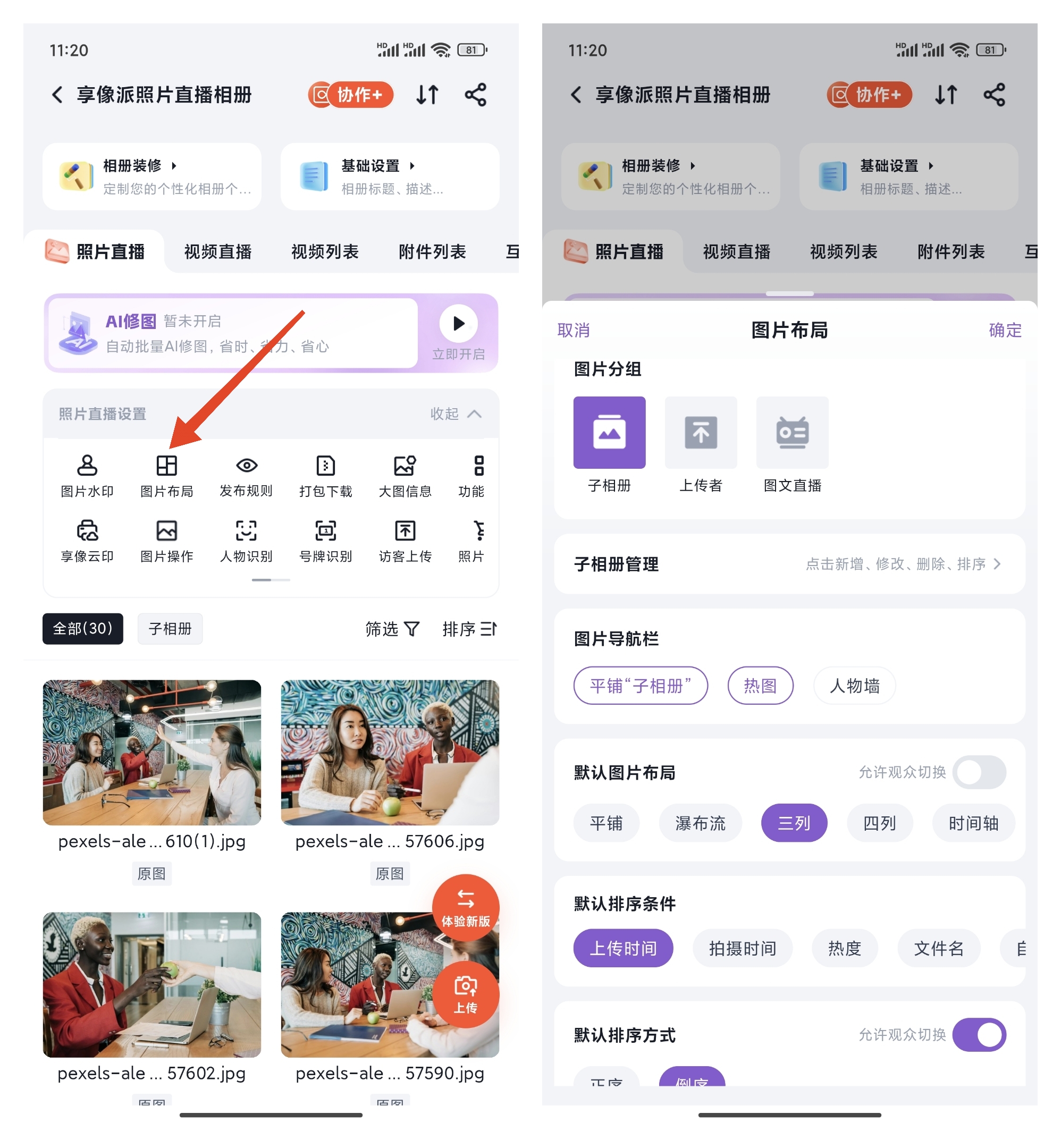
路径二
- 点击相册装修
- 选择照片直播组件
- 点击下方的「图片布局」
- 在弹出来的页面,即可对布局进行自定义修改

二、图片布局修改
上述两个设置路径中的功能一致,在任意位置修改即可生效,实时改变用户在浏览相册时的显示效果。
1、图片分组
1. 子相册
默认将根据用户设置的子相册分类显示照片

2. 上传者
仅根据上传这进行分类,多个上传者即有多个分类;
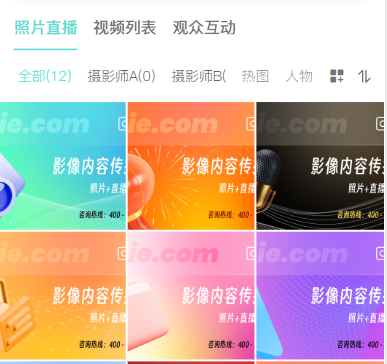
3. 图文直播
根据时间轴自动生成图片分类,用户查看时亦将根据具体的时间分类显示,支持修改显示的时间;

2、图片布局
享像派提供了多个相册浏览时的布局样式,默认为三列,您可以根据需要更改布局。

3、子相册排序
在“照片直播--图片列表”页面中,仅支持自定义排序--拖动改变图片位置,不支持改变子相册排序;
若需要对子相册进行排序,请在【图片布局】中点击【子相册排序】,鼠标长按拖动子相册卡片进行排序;
4、图片导航栏
图片导航栏指照片直播组件顶部左侧的相册筛选及切换区域:
1. 热图
在浏览页面中显示“热图”入口,点击进入后,可切换至根据照片点击量排行的查看方式;

2. 平铺子相册/上传者
默认情况下,图片筛选方式为下拉框,若切换为平铺形式,则将显示所有子相册/上传者展开,左右滑动显示;
子相册/上传者【默认状态】

子相册/上传者【平铺状态】

3. 人物墙
需开启“人物识别”后使用,开启后将在浏览页面显示“人物”入口,点击后可切换为人物分组查看方式;



